Asignación de datos
Medit ClinicCAD ofrece dos flujos de trabajo para diseñar restauraciones basadas en los datos disponibles: el módulo de Datos preparados y el módulo de Datos preoperatorios. Cada flujo de trabajo consta de pasos consecutivos que guían al usuario desde la creación de la línea de margen o la selección de datos hasta la personalización final del diseño de la restauración. Después de ejecutar la aplicación, el usuario debe seleccionar uno de los módulos y asignar al menos un dato a la arcada destino.
| Datos pre-operación | Datos preparados |
|---|---|
⚠️Atención Este módulo se desactivará si se registra una carilla, una cofia, un inlay o un onlay en el formulario Medit Link. |
🔎Nota * Para obtener más información sobre cómo diseñar inlays cervicales, consulte el Apéndice de esta guía. |
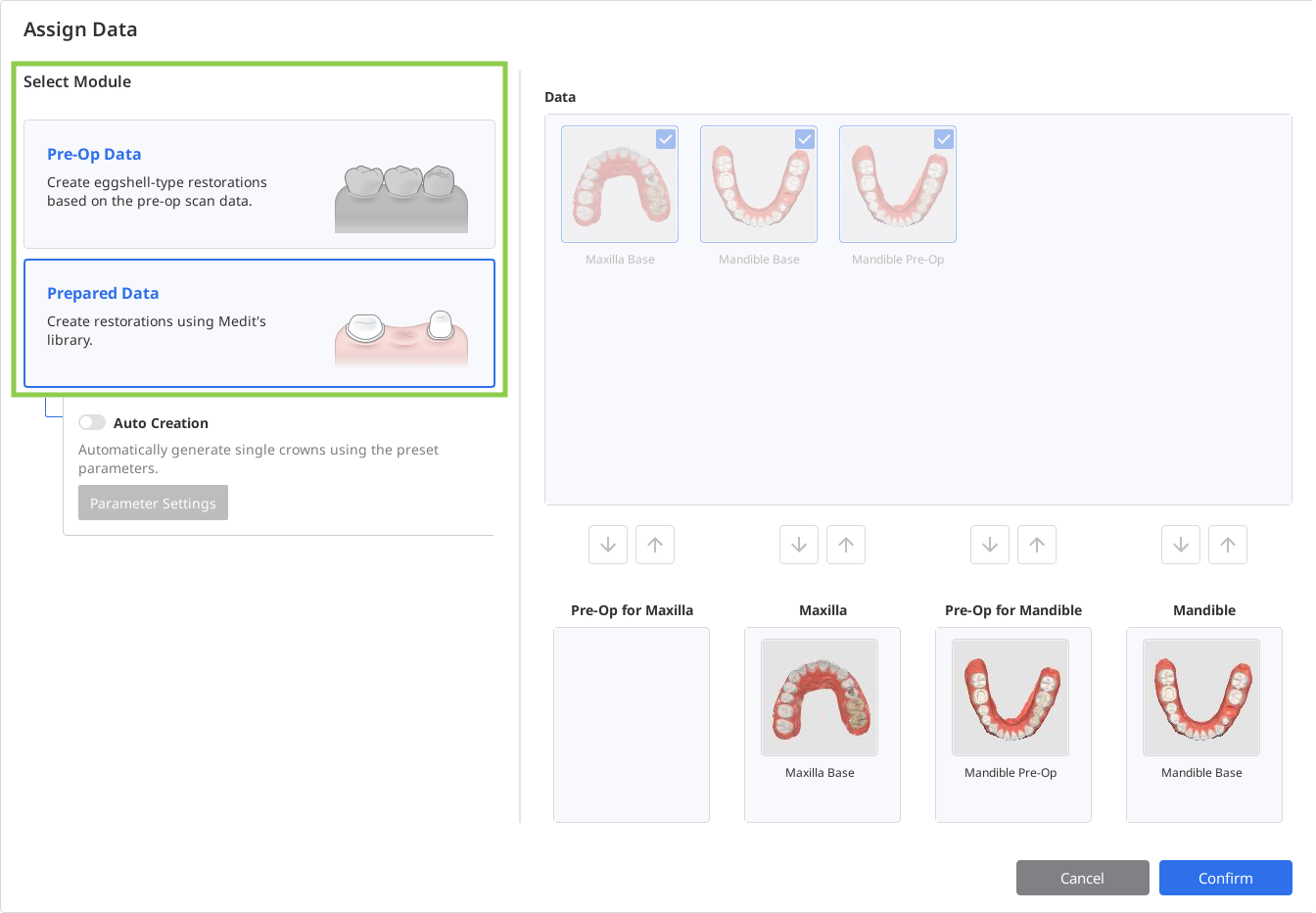
Después de asignar los datos de escaneo, el usuario ingresa al primer paso del flujo de trabajo. Independientemente del módulo seleccionado, este paso incluye dos herramientas de gestión de datos en la esquina inferior izquierda: Alineación de datos y Edición de datos. Aunque son opcionales, estas herramientas permiten a los usuarios revisar y refinar los datos de escaneo importados, lo que garantiza una mayor precisión y mejores resultados al diseñar la restauración en los pasos posteriores.

Alineación de datos
La alineación adecuada de los datos con el plano oclusal es crucial para garantizar la precisión de los procesos automatizados posteriores. En la mayoría de los casos, los datos de escaneo se alinean automáticamente al importarlos. Sin embargo, si la alineación falla por algún motivo, se le pedirá al usuario que la complete manualmente.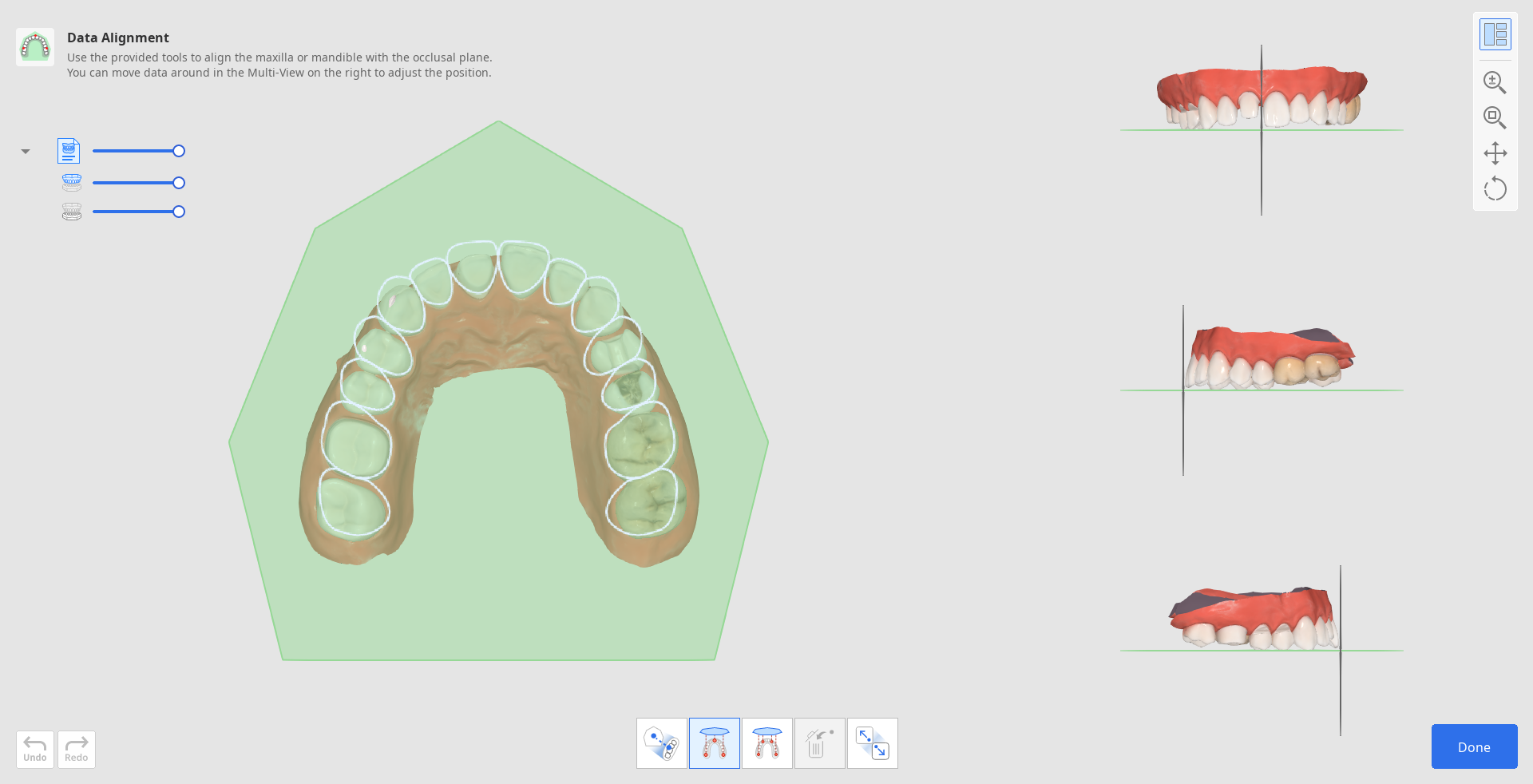
- Para realinear los datos manualmente, comience haciendo clic en "Separar datos" en la caja de herramientas en la parte inferior.

- Luego, utilizando "Alinear por 3 puntos" o "Alinear por 4 puntos", establezca la cantidad correspondiente de puntos en los datos.
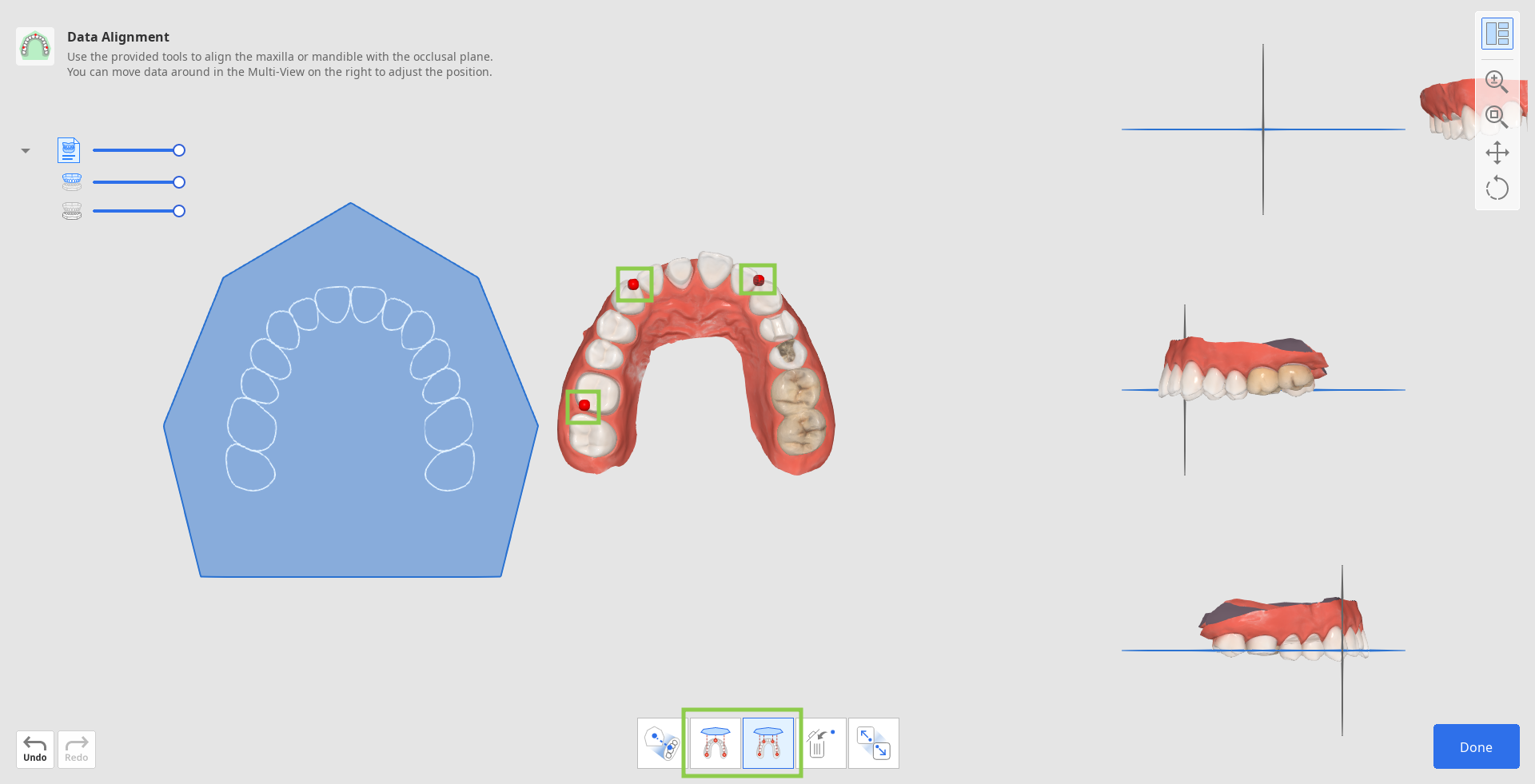
- Si configura el punto incorrectamente, utilice "Eliminar punto" para eliminar el último punto agregado.

- Si trabaja con datos de hemiarcada , utilice la función "Alineación de hemiarcada" para garantizar una alineación más precisa.

3. Verifique la alineación de los datos en la vista múltiple de la derecha. Si es necesario, ajústelo haciendo clic derecho para rotar y utilizando ambos botones del mouse para moverlo.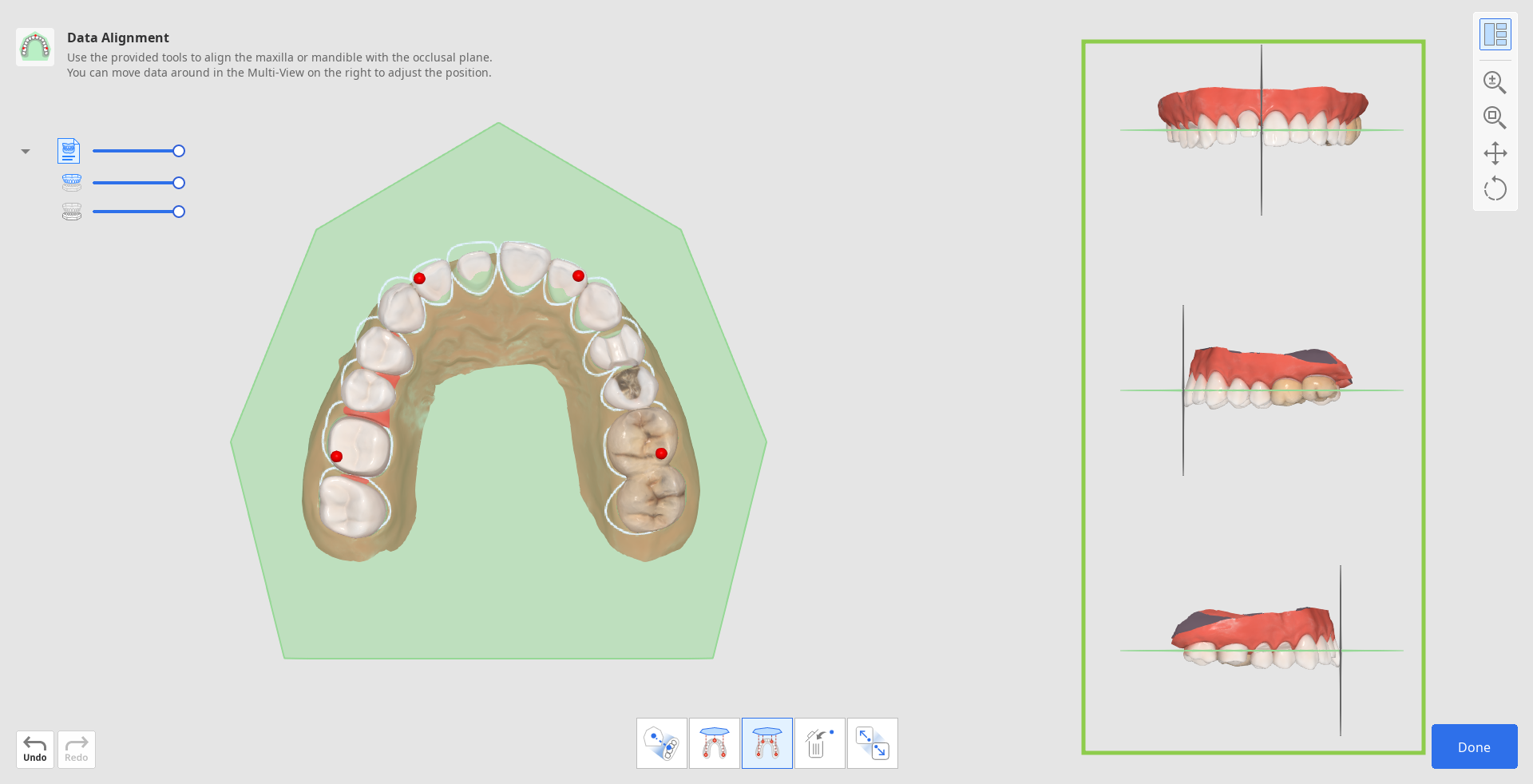
4. Cuando termine, haga clic en “Listo” en la esquina inferior derecha para regresar al primer paso del flujo de trabajo.
Edición de datos
La función de Edición de datos ofrece herramientas para refinar los datos de escaneo importados, eliminando la necesidad de preparación en otros programas. Los datos de escaneo limpios garantizarán un proceso de trabajo más rápido y resultados de diseño más precisos.
Utilizando las herramientas proporcionadas, los usuarios pueden recortar las partes de datos excesivas o innecesarias, modificar la superficie de los datos y rellenar agujeros si los hay.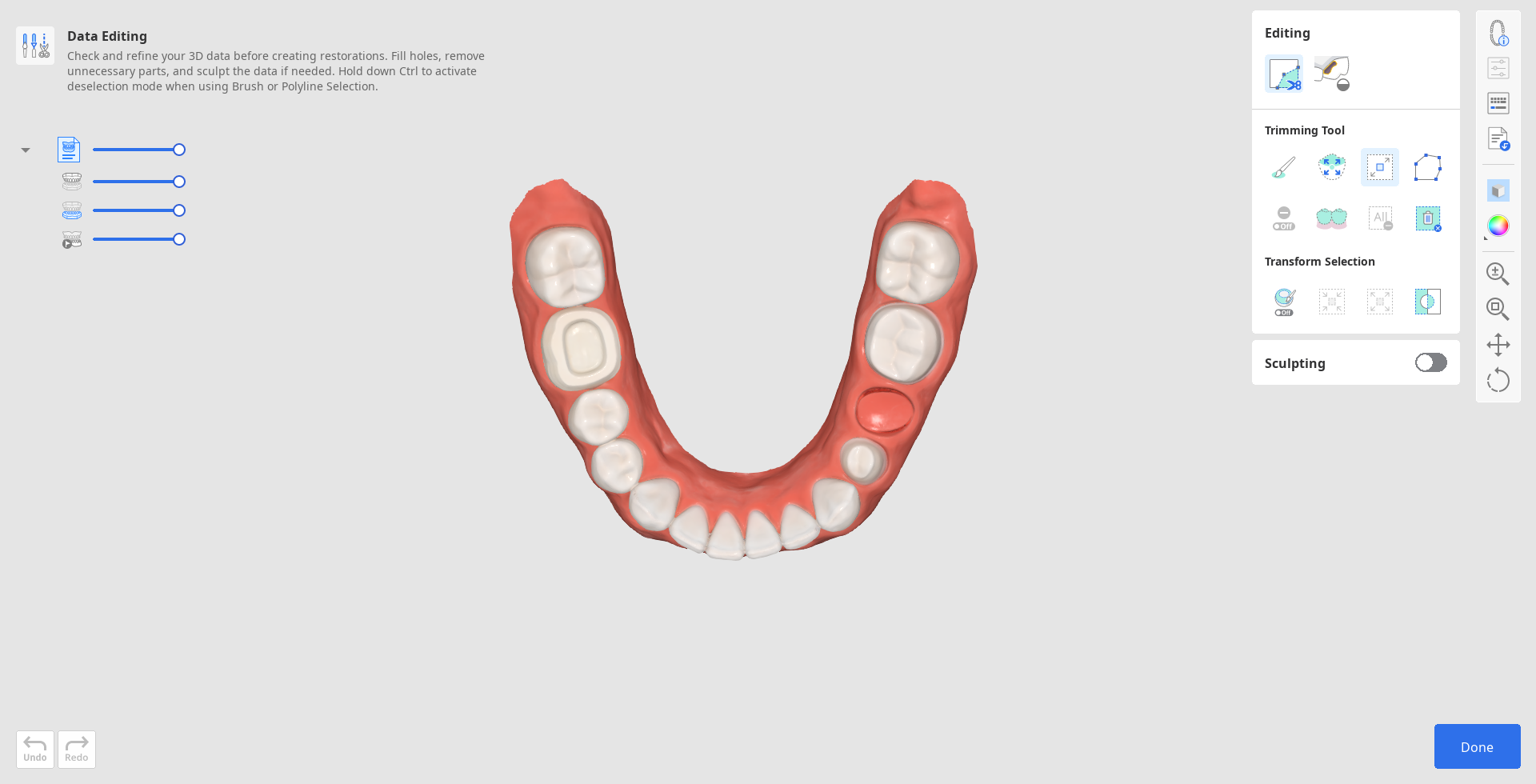
Cómo recortar datos
Las herramientas de recorte se activan automáticamente una vez que el usuario ingresa.
1. Comience eligiendo una herramienta de selección que le ayude a designar las partes de los datos que deben eliminarse.
(1).png) | Selección inteligente de dientes | Selecciona automáticamente todos los dientes del arco, dejando las partes de las encías. |
 | Selección de pincel | Selecciona todas las entidades de un trayecto dibujado a mano alzada en la pantalla. Sólo se selecciona la cara frontal. El pincel está disponible en tres tamaños. |
 | Selección inteligente de un solo diente | Selecciona automáticamente el área de un solo diente, dejando fuera las partes gingivales. Haga clic y arrastre el ratón sobre el diente. |
(1).png) | Selección de línea poligonal | Selecciona todos los elementos dentro de la línea poligonal de la pantalla. |
.png) | Seleccionar inundar | Seleccione el área conectada según los movimientos del mouse. |
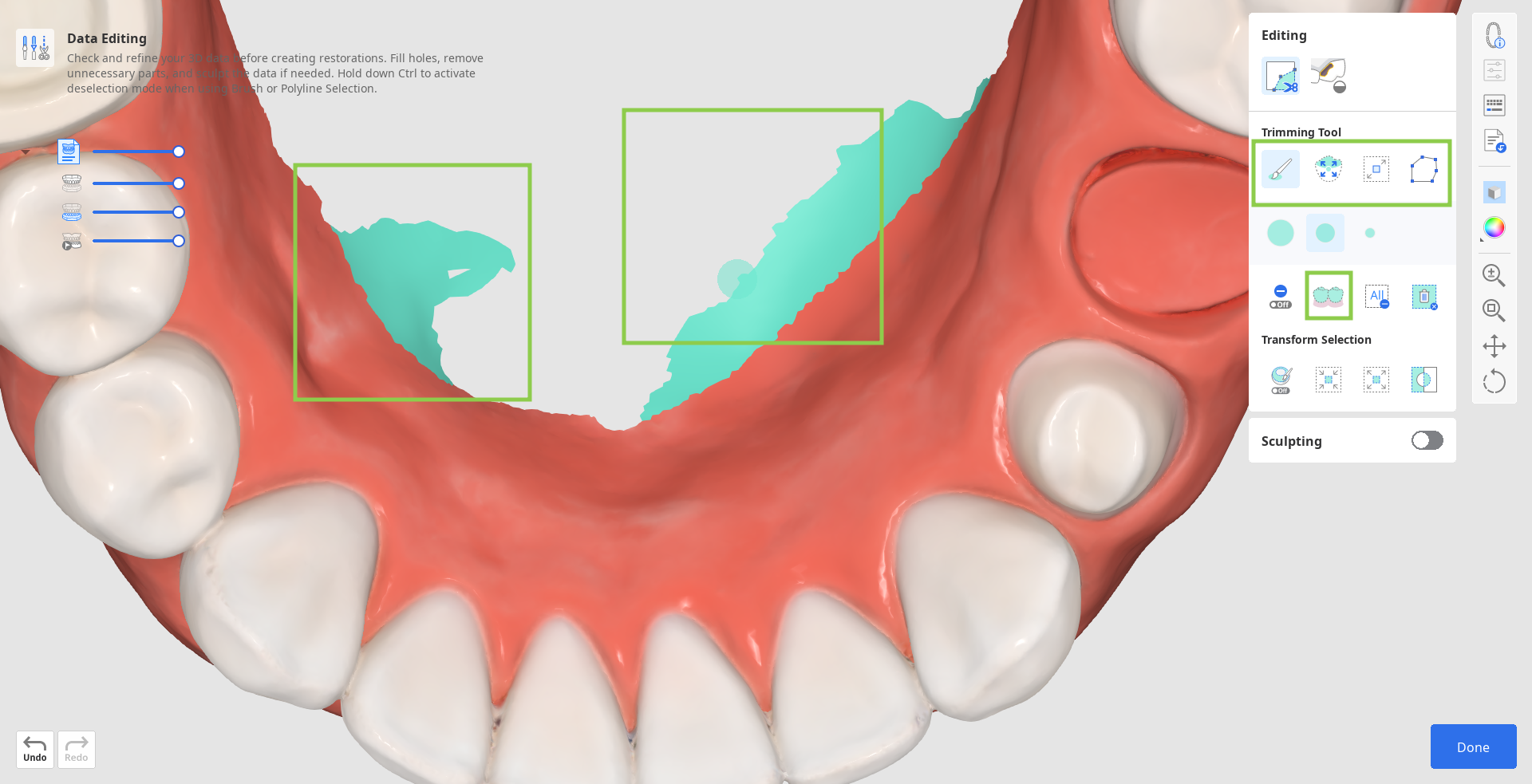
2. Si es necesario, modifique el área seleccionada utilizando las siguientes opciones de herramientas.
.png) | Autocompletar área seleccionada | Rellenar automáticamente las entidades del área seleccionada. |
.png) | Reducir área seleccionada | Reduce el área seleccionada cada vez que presiona el botón. |
.png) | Expandir área seleccionada | Expande el área seleccionada cada vez que presiona el botón. |
.png) | Invertir área seleccionada | Invierte la selección. |
- También puede activar el “Modo de deselección” para modificar la selección manualmente o usar “Eliminar toda la selección” para deseleccionar todo automáticamente.
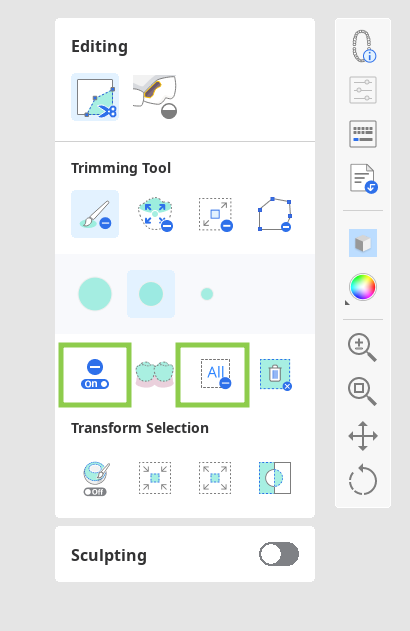
3. Para completar el recorte, haga clic en "Eliminar área seleccionada".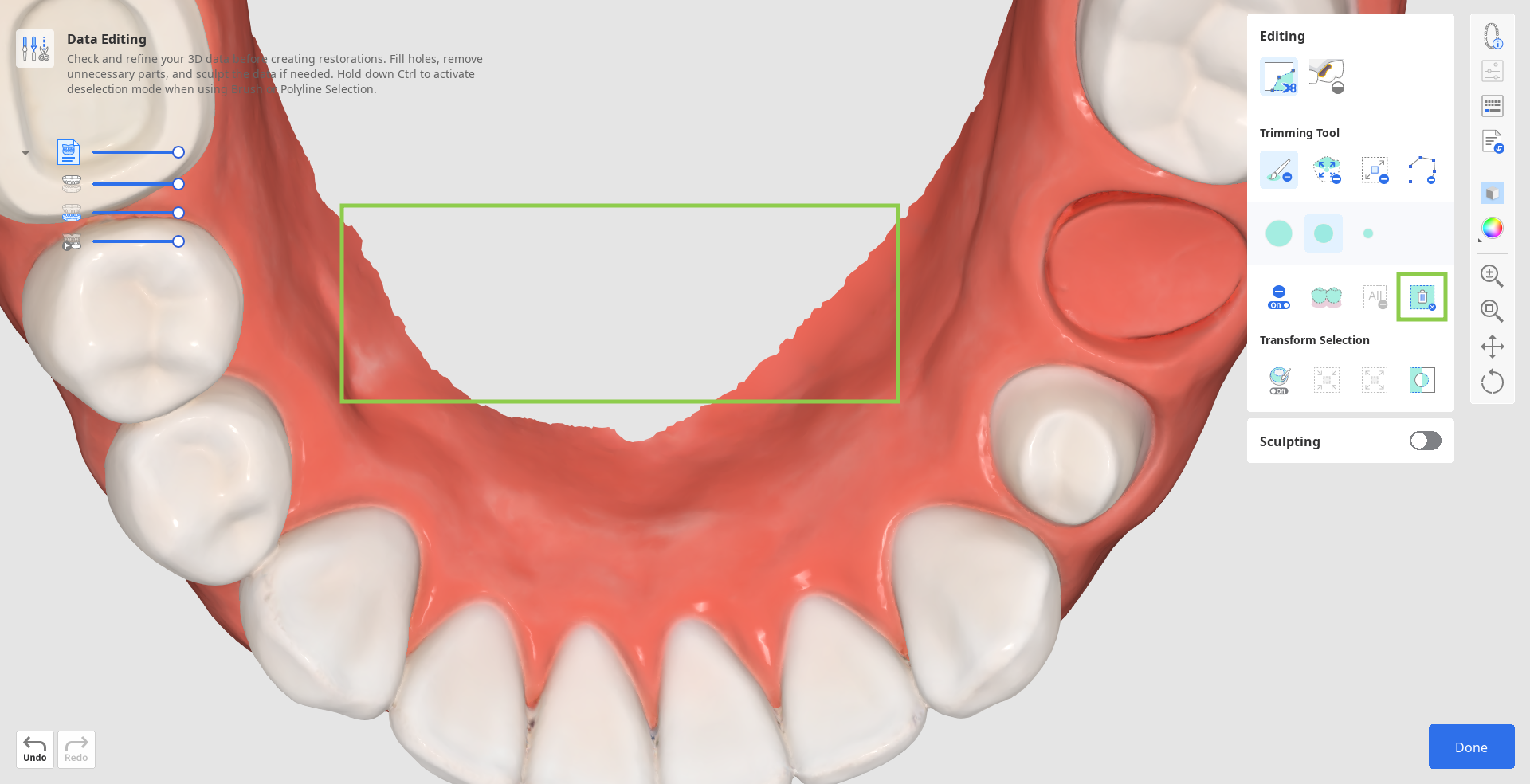
Cómo rellenar agujeros
1. Cambie a la herramienta "Rellenar agujeros".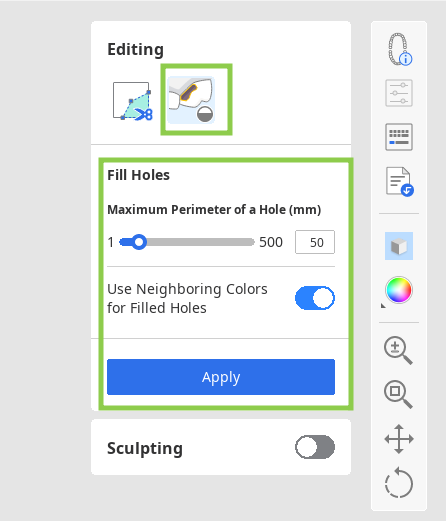
2. Encuentre un área donde falten datos y ajuste el control deslizante "Perímetro máximo de un agujero".
Si la opción "Utilizar colores vecinos para agujeros rellenos" está activada, el programa utilizará la paleta de colores correspondiente para rellenar el área; de lo contrario, se rellenará en gris.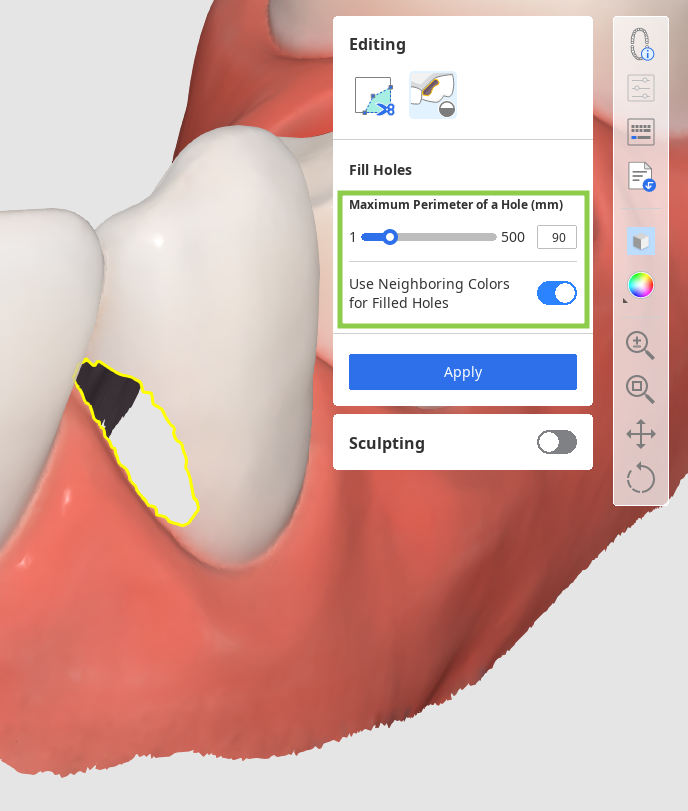
3. Haga clic en "Aplicar" para rellenar los agujeros con la nueva malla.
Cómo esculpir datos
Encuentre el área de datos que desea modificar, luego utilice las herramientas proporcionadas para agregar o eliminar datos o para suavizar y transformar partes de ellos. También puedes esculpir una superficie oclusal más anatómica utilizando la opción "Ranura".
Tenga en cuenta que la fuerza y el tamaño del pincel para esculpir son ajustables.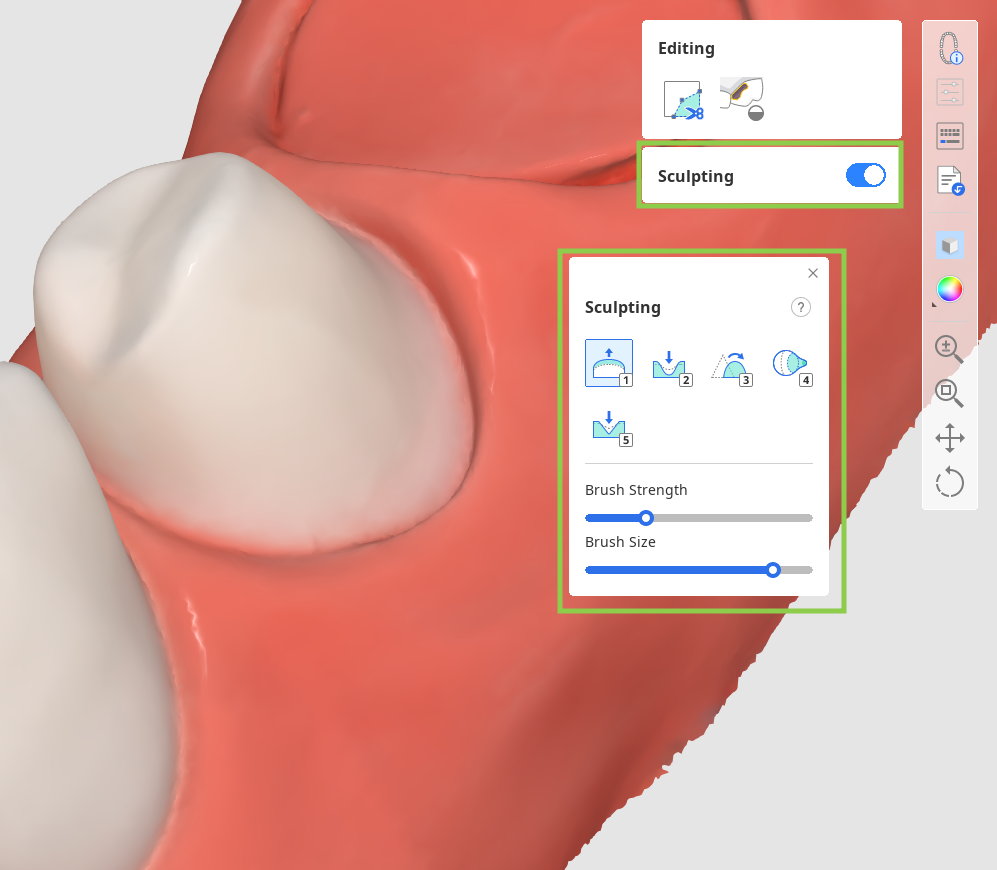
Cuando termine, haga clic en "Listo" en la esquina inferior derecha para regresar al primer paso del flujo de trabajo.